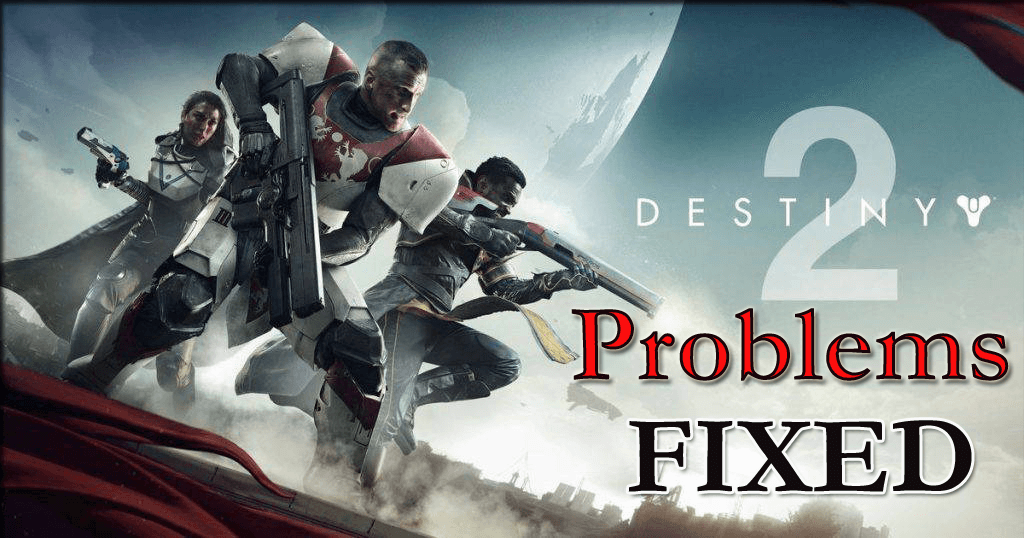
Destiny 2 er det online multiplayerspil udviklet af Battle.net-motoren. Siden udgivelsen i 2017 til pc’er er det blevet et af de meget spillede multiplayer-spil.
Men ligesom andre pc-spil er dette heller ikke fri for fejl og problemer. Siden efter frigivelsen rapporterede spillerne, at Destiny 2 styrter problemet under gameplayet. Det nedbrudte problem vises efter at have spillet spillet i mindst (20-30 minutter).
Dette er meget irriterende, da spillet fryser og lukker midt i gameplayet. Og der er mange andre Destiny 2-problemer, også som at fryse pc fuldstændigt, nedbrud ved lancering og låser pc, som spillerne møder fra tid til anden.
Derudover betyder det ikke noget, hvilken fejl eller problem, du støder på i Destiny 2 pc-spil. I denne artikel kan du lære, hvordan du fejlsøger Destiny 2-problemer fuldstændigt.
Men før du flytter yderligere tjek minimumskravene til systemet, som om dit system opfylder spilkravene, end dette kan forårsage problemer med nedbrud, frysning og låsning.
DESTINY 2 ANBEFALET SYSTEMKRAV:
- CPU: Intel – Core i5-2400 / AMD – Ryzen R5 1600X
- CPU HASTIGHED: Info
- RAM: 8 GB
- OS: Windows 10 64-bit
- VIDEO-KORT: Nvidia GeForce GTX 970 4GB eller GTX 1060 6GB / AMD – Radeon R9 390 8GB
- PIXEL SKADER: 1
- VERTEX SKADER: 1
- GRATIS DISKRUM: 68 GB
- DEDICERET VIDEO RAM: 4 GB (AMD 8 GB)
DESTINY 2 MINIMUM SYSTEMKRAV:
- CPU: Intel – Core i3-3250 / AMD – FX-4350
- CPU HASTIGHED: Info
- RAM: 6 GB
- OS: Windows 7 64-bit eller Windows 8.1 64-bit eller Windows 10 64-bit
- VIDEO-KORT: Nvidia – GeForce GTX 660 2GB / AMD – Radeon HD 7850 2GB
- PIXEL SKADER: 0
- VERTEX SKADER: 0
- GRATIS DISKRUM: 68 GB
- DEDICERET VIDEO RAM: 2048 MB
Kontroller, om dit system opfylder systemkravene, men stadig støder på problemer, fejl og bugs i Destiny 2-spillet, følg nedenstående rettelser.
Sådan ordnes Destiny 2 problem og fejl:
# 3: Destiny 2 Crash ved opstart Fejl
# 4: Destiny 2 Frysning af pc fuldstændig Fejl
# 1 Destiny 2 Crashing Error

Destiny 2-nedbrudte pc-problemet er meget tilfældigt og ofte opstået af spillerne. Mange rapporterer, at Destiny 2 styrter ned på pc, crash ved lancering og andre.
Dette er meget frustrerende, da det afbryder gameplayet, men den gode nyhed er, at der er rettelser, der arbejdede for mange brugere til at løse Destiny 2 crash-problem på pc.
Her deler jeg arbejdsløsningerne og sørg for at følge dem nøje og spille spillet uden fejl.
Fix 1: Forøg spilprioriteten
Denne løsning fungerede for mange brugere til at løse Destiny 2, der fortsætter med at gå ned. Nå, hvis Destiny 2-spilprioriteten er lavere, end dit spil ikke er i stand til at få nok hukommelse fra systemet.
Så du er nødt til at hæve Destiny 2-spilprioriteten.
Følg trinnene for at gøre det:
1) Åbn spillet> tryk på Ctrl, Shift og Esc for at åbne Task Manager> klik på fanen Detaljer

2) Og højreklik på spil (destiny2.exe)> hold musepekeren over Angiv prioritet> klik over det normale.

3) Gendan derefter dit spil.
Jeg håber, at dette fungerer for dig til at ordne det skæbne 2-ødelæggende pc-problem.
Fix 2: Deaktiver programmer fra tredjepart
Det konstateres, at nogle tredjepartsprogrammer som Discord eller NVIDIA Geforce Experience forårsager interferens i spillet. Programmet kører i baggrunden og får Destiny 2-spillet til at gå ned.
Så her foreslås det at deaktivere tredjepartsprogrammer, der kører i baggrunden. Du kan bekræfte applikationerne fra opgaveadministratoren.
Og efter at have deaktiveret dem, skal du starte spillet og kontrollere, om det går ned eller ikke.
Fix 3: Opdater enhedsdrivere
Hvis enhedsdriverne er forældede eller uforenelige, er der store chancer for, at spillet begyndte at gå ned. Så her kontroller, om enhedsdriverne er forældede, og opdater dem derefter.
Du kan gøre dette manuelt såvel som automatisk. Nå, den manuelle proces tager ganske lang tid, så vi foreslår, at du kører Driver Updater for at opdatere og løse driverrelaterede problemer automatisk.
Hvis du imidlertid ønsker at opdatere den manuelt, skal du besøge producenten eller Microsofts officielle websted og kontrollere, om den seneste driveropdatering er kompatibel med dit system.
Håber, at dette fungerer for dig at løse Destiny 2-problemet med at gå ned.
Fix 4: Tillad Administrator Adgang
Denne løsning fungerede for mange spillere her, du har brug for at give Battle.net admin adgang i egenskaberne. Der er godt spil, der kræver mere end normal tilladelse, da det kræver høje ressourcer.
Før du fortsætter, skal du kontrollere, om du logger ind som administrator.
- Gå først til det bibliotek, hvor du har installeret Battle.net på dit system.
- Og når du er kommet ind i Battle.net-biblioteket> skal du højreklikke på nedenstående angivne poster> vælge Egenskaber.
- Battle.net-start
- Battle.net
- I egenskaberne> vælg derefter fanen Kompatibilitet> kontroller indstillingen Kør dette program som en admin

4: Og udfør trinene for alle posteringer> indtast derefter Destiny 2-mappen> på exe> udfør den samme proces. Gem derefter dine ændringer> Afslut. Til sidst skal du genstarte systemet og begynde at spille spillet.
Håber, du er i stand til at spille Destiny 2 uden at gå ned.
Fix 5: Deaktiver antivirus-softwaren fra tredjepart
Antivirus-softwaren er den, der forårsager problemer med applikationen og spiser også en masse hukommelse og ressourcer.
Så hvis du stadig støder på Destiny 2, der nedbryder mit computerproblem, skal du antivirusprogrammet midlertidigt deaktivere. Når den er deaktiveret, skal du kontrollere, om problemet med det nedbrudte spil er løst eller ej. Hvis dette løser sammenbrudsproblemet på din pc, skal du afinstallere antivirus-softwaren eller kontakte kundesupportwebstedet.
Fix 6: Sluk for overklokering
Den høje urhastighed for hardwarekomponenterne kan svække stabiliteten i de kørende programmer. Og dette kan være en grund til, at spillet går ned.
- Hvis du har overklokeret dine komponenter som CPU, RAM eller GPU, skal du indstille urets hastighed til standardindstillingen.
- Og hvis du ikke har overklokket dem, skal du reducere urets hastighed med ca. 10%.
Håber, efter at du har fulgt de givne rettelser, er du i stand til at fejlfinde, at Destiny 2 fortsætter med at ødelægge problemer.
# 2. Destiny 2 Lockups Error
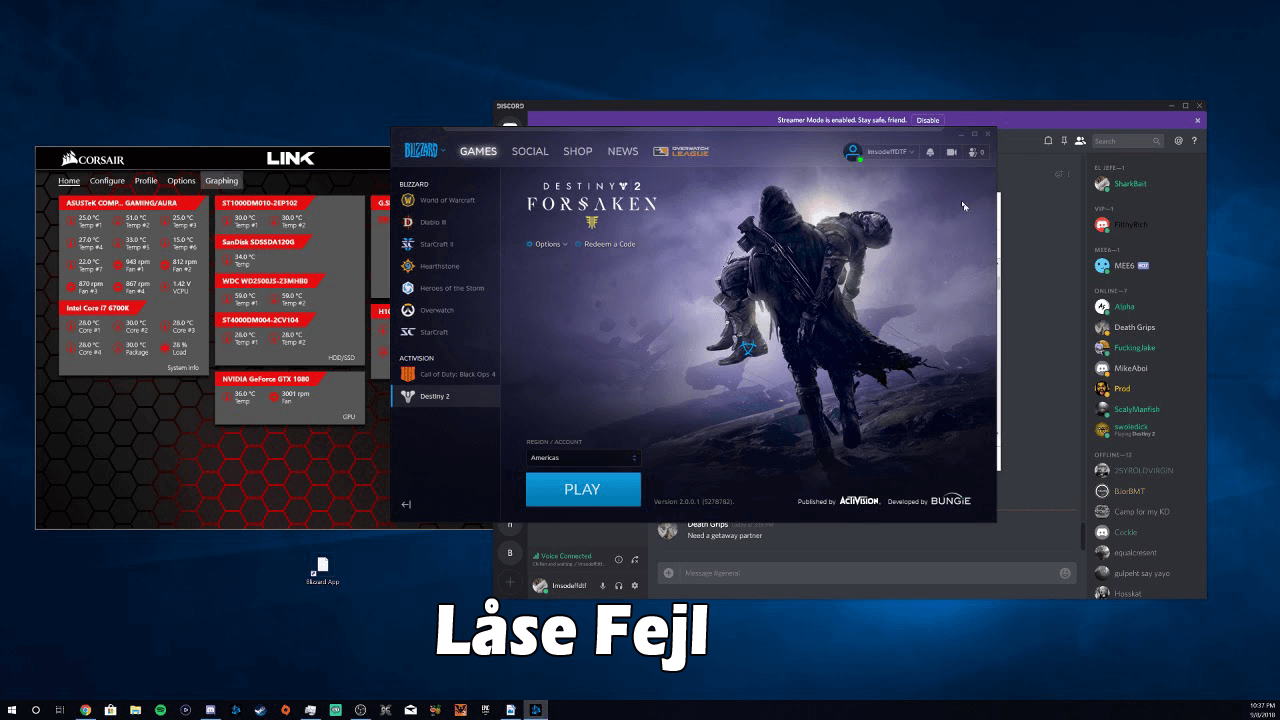
Destiny 2 lockups eller crash er en anden irriterende fejl eller fejl, som spillerne møder, mens de spiller spillet. Der findes kun få spillere, der rapporterer på forumtråden om fejlen.
Så her er tricks, der fungerer for dig at løse Destiny 2 lockups eller crash fejl.
Fix 1: Reparer reparationsværktøjet
Undertiden forårsager de beskadigede eller beskadigede spilfiler forskellige fejl og problemer. Og det anslås, at spillåsningerne står over for på grund af korrupte eller beskadigede spilfiler.
Så det foreslås at køre reparationsværktøjet og kontrollere, om fejlen er løst eller ej.
Følg trinnene for at gøre det:
- Åbn først Blizzard Battle.net-skrivebordsappen.
- Klik derefter på det spilikon, du ønsker at reparere.
- Klik derefter på Indstillinger under spillets titel> vælg Scan og reparation
- Klik på Start scanning> og vent til reparationsprocessen er afsluttet.
Kontroller nu, om Destiny 2-lockups-problemet er løst eller ej.
Fix 2: Geninstaller spillet
Hvis ovenstående løsning ikke fungerer for dig, skal du afinstallere spillet og geninstallere det. Du kan afinstallere spillet manuelt, men at køre tredjepartsafinstallationsprogrammet er bedst at fjerne spillet helt uden at efterlade spor og registreringsdatabase poster bagud.
Du kan køre Revo Uninstaller for at fjerne spillet helt og derefter installere det igen. Jeg håber, at dette fungerer for dig at løse Destiny 2-lockups-fejlene.
# 3: Destiny 2 Crash ved opstart

Dette er et andet irriterende problem, som spillere står overfor, mens de lancerer spillet. Destiny 2-nedbruddene ved lancering vises ofte, når spillerne lancerer spillet eller snart efter lanceringen.
Der er ikke nogen permanent løsning på problemet, men der er et hurtigt trick, der arbejdede for mange spillere til at løse Destiny 2, der styrtede ved opstart.
Fix 1: Prøv at flytte DLL-fil
Gå til den installerede mappe Destiny 2> kopier “GFSDK_Aftermath_lib.dll” DLL-filen derfra (/ Destiny 2 / bin / x64) til C: \ Program Files \ Destiny 2 \
Kontroller nu, om Destiny 2-nedbruddet ved opstartproblemet er løst eller ej. Hvis ikke, skal du kontrollere den anden løsning.
Fix 2: Slet Startup og Bootflow
Dette er en fungerende løsning, der arbejdede for spillere til at ordne det nedbrudte start-problem i Destiny 2.
Følg trinnene for at gøre det:
- Gå først til mappen Destiny 2> pakker
- Og rulle ned til bunden til w64_startup_unp1_0 pkg og pkg
- Slet dem
Og det er det, Destiny 2-nedbruddet ved opstartfejl er rettet.
# 4: Destiny 2 Frysning af PC fuldstændigt
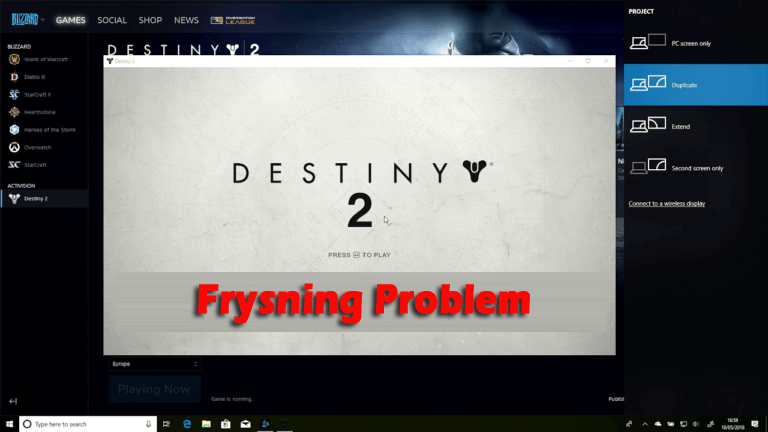
Spillerne støder også på Destiny 2-fryserne, mens de spiller. PC’en fryser tilfældigt, og intet fungerer, før systemet er genstartet.
- For at løse fryseproblemet skal du først afinstallere GPU-driveren og rulle tilbage til den tidligere. Kontroller også, om GPU-overklokkefunktioner kører i baggrunden end sluk og sluk derefter
- Du kan også deaktivere vsync og afspille i Windowed-tilstand
- Fjern Precision X-softwaren, hvis den er installeret
Disse er rettelse, der fungerer for dig at løse Destiny 2 Freezing PC-problem.
Du kan køre Game Booster for at fastsætte den lave FPS og forbedre spiloplevelsen i Destiny 2-spillet.
- Det øger spillet, og du kan spille det glatte og hurtigere spil
- Optimerer din pc til jævnere og responsiv gameplay
- Få den bedre FPS-sats
# 5: Destiny 2 Server Issues
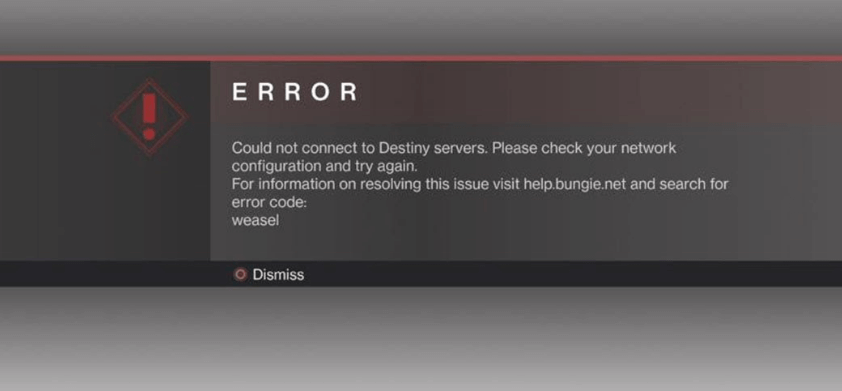
Spillere fra tid til anden, er rapporterer om Destiny 2-serverproblemer som Destiny 2-servere ikke er tilgængelige, Destiny 2-servere nede i dag og andre. Dette er meget irriterende, da du ikke er i stand til at oprette forbindelse til serveren, og som et resultat, kan du ikke spille spillet.
Det er sandsynligt at ske, når alt for mange mennesker er forbundet til servere på samme tid, og serverne er overbelastning. På trods af dette kan netværksproblemerne på computeren forårsage fejlen.
Herunder er de løsninger, der fungerer for dig til at løse Destiny 2-server utilgængeligt problem:
Fix 1: Prøv at oprette forbindelse til Destiny 2-serveren i en anden tid
Som nævnt ovenfor er der en mulighed, for mange spillere opretter forbindelse til Destiny-servere på samme tid, derfor på grund af overbelastning af servere får du, at Destiny 2-serverne ikke er tilgængelige fejl.
Så det rådes til at vente et stykke tid og derefter prøve at spille spillet. Jeg håber, at dette trick fungerer for dig til at løse Destiny 2-serverproblemerne.
Fix 2: Brug Ethernet-forbindelsen
At spille spillet som skæbne 2 kræver en konstant og hurtig internetforbindelse, så det foreslås at skifte til Ethernet-forbindelsen på dit system.
Hvis du ikke har en Ethernet-forbindelse, og du skal bruge WiFi-forbindelsen, skal du følge nedenstående trin for at tvinge din computer til at oprette forbindelse via WiFi.
Følg trinnene for at gøre det:
- På skrivebordet nederst til højre> højreklik på netværksikonet,> klik på Åbn netværks- og delingscenter.
![]()
- Klik på Skift adapterindstillinger på venstre side
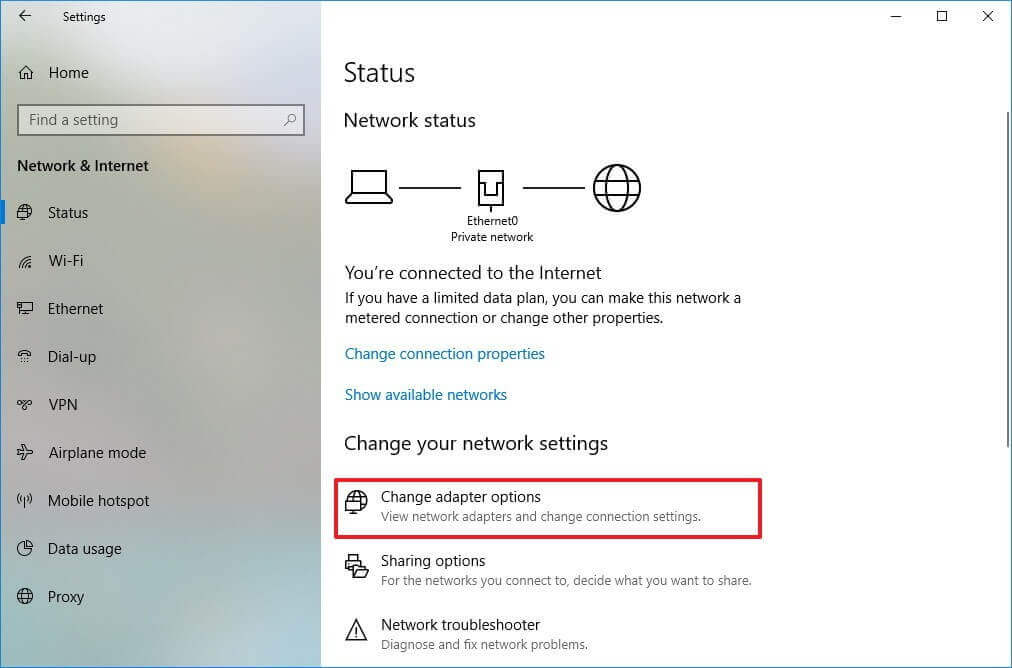
- Højreklik på de forbindelser, du ikke bruger,> vælg Deaktiver.
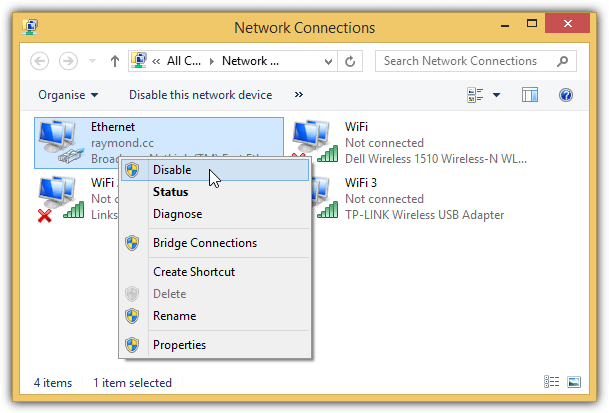
- Sørg for at gentage de samme trin for de forbindelser, du ikke bruger.
- Og det er det, nu bruger pc’en kun forbindelsen via WiFi.
- Endelig genstarte spillet og se om det virker.
Hvis der stadig, er du støder de Destiny 2 serverproblemer følg derefter den næste løsning.
Fix 3: Prøv at deaktivere DHCP
Det anslås, at deaktivering af DHCP på din computer vil hjælpe dig med at løse serverproblemerne i Destiny 2.
Følg de givne trin:
- Klik på Åbn netværks- og internetindstillinger,> klik derefter på Indstillinger på Netværk og delingscenter
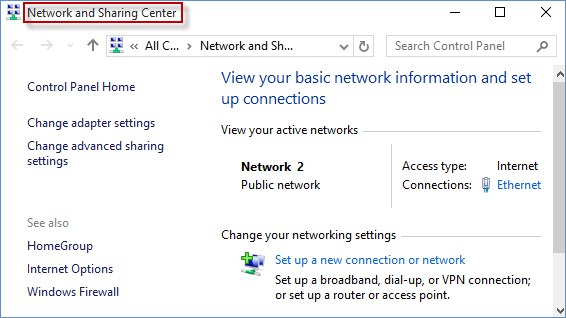
- Nu til venstre> klik på Skift adapterindstillinger.
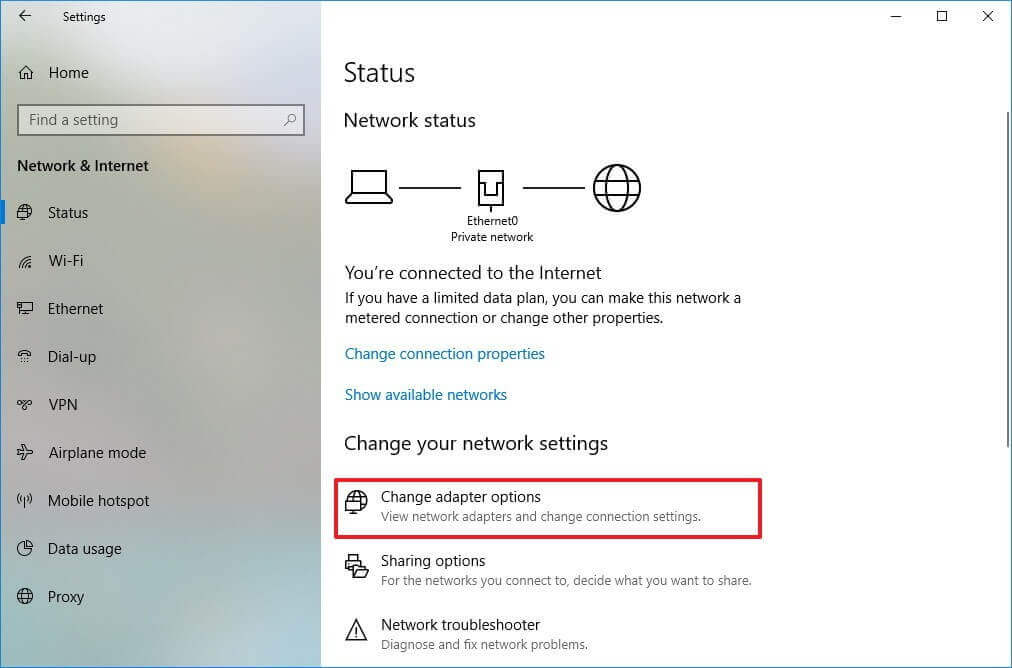
- Og højreklik på den forbindelse, du bruger,> klik på Egenskaber.
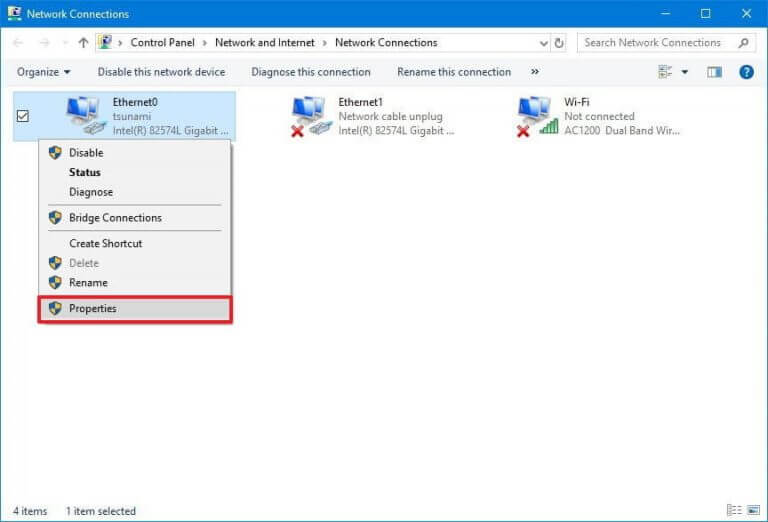
- Næste dobbeltklik på Internetprotokol version 4 (TCP / IPv4). Og i den nye popup-rude> vælg “Brug følgende IP-adresse” og “Brug følgende DNS-serveradresser“.
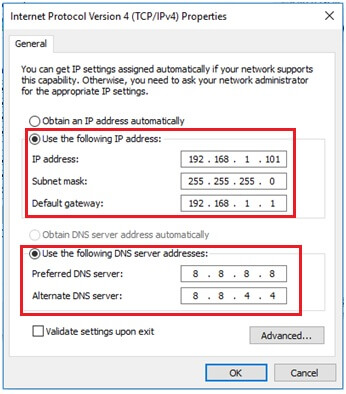
- Og indtast manuelt IP-adressen og DNS-serveradresserne> klik på OK for at gemme.
- Til sidst skal du genstarte computeren
Kontroller, om serverproblemet er løst eller ej, hvis ikke, så sørg for, at din netværkskortsdriver er opdateret. Du kan opdatere den forældede netværkskortdriver med en automatisk Driver Updater. Dette hjælper dig med at opdatere driverne automatisk.
Konklusion
Så alt dette om Destiny 2 forskellige fejl og problemer. Jeg prøvede mit bedste for at angive forskellige Destiny 2-problemer fra nedbrud til lockup-pc med komplette rettelser.
Følg de løsninger, der er angivet pr. Udgave, og kontroller, om problemet er løst eller ej.
Jeg håber, at artiklen arbejdede for dig til at løse forskellige Destiny 2-fejl og problemer, og at du er i stand til at spille spillet med lethed.
Men hvis du stadig støder på fejlene, er du velkommen til at køre PC Reparere Værktøj, da nogle gange på grund af pc-relaterede problemer opstår forskellige problemer, mens du spiller eller installerer spillet.
Og at køre værktøjet vil hjælpe dig med at løse flere computerproblemer og fejl med lethed.
På trods af dette, hvis du har kommentarer, forespørgsler eller forslag til den præsenterede, er du velkommen til at dele den med os. Skriv bare ned i nedenstående kommentarsektion.
Held og lykke…!
Hardeep has always been a Windows lover ever since she got her hands on her first Windows XP PC. She has always been enthusiastic about technological stuff, especially Artificial Intelligence (AI) computing. Before joining PC Error Fix, she worked as a freelancer and worked on numerous technical projects.